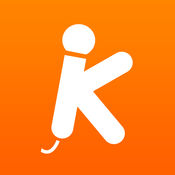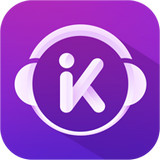《K歌达人》动态歌词的制作方法介绍
- 编辑:谷子
很多使用过K歌达人这款APP的小伙伴,可能都在APP里看到过别人所发布歌曲的歌词是动态的,而我们自己发布的歌曲却是系统默认的字体。那么这种动态歌词是怎么制作出来的呢?下面请看小编带来的详情介绍。
大部分歌曲都有动态歌词的,碰到没有歌词的话,可以选择不同版本的歌曲看看是否带有歌词。
在这里小编给大家提供动态歌词制作教程:
1、首先,在网上找到自己要的没有原唱音的伴奏(只支持mp3格式),虽然大多是消声版,但只要消声处理得当,效果还是可以的。在搜索框内输入自己要的伴奏歌名和歌手名,通常就可以找到常见歌曲的伴奏,如果这些地方找不到,那就直接百度试试看,如果百度也搜索不到,那就放弃吧,换一首,好听的歌那么多,没有这首就憋出个病来多不好,是吧,呵呵。
将找到的mp3格式的伴奏下载到电脑中,记好所存放的目录名,待用。
2、在网上搜索该歌的歌词,自有的伴奏无法支持动态滚动歌词,所以,这里我们只需要歌词内容,不需要lrc的歌词文件。
3、在电脑上安装itools(软件中文名:应用兔)或是金山手机助手苹果版,这两东西其实就是不同界面的同一个软件。安装后,在电脑上打开该软件,进入主界面,然后使用数据线将电脑和苹果设备连接起来,等电脑上的软件界面显示出连接的设备名后,进入下一步。
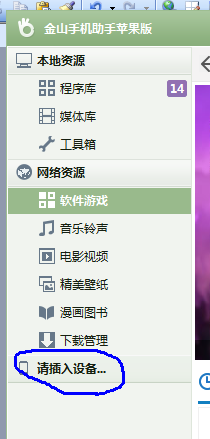
如上图,如果画圈位置显示的是“请插入设备”,则设备连接未成功,请重新接插一次设备,等该位置显示出了你的设备名称后,才表示正确连接了设备。
正确连接设备时有如下显示:
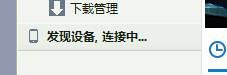
连接完成时有如下显示(这个设备名是在系统设置里设置的,可以自己修改,下图是我的手机连接好后的显示名):
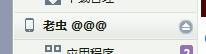
4、连接好设备后,点击选择你的设备,会显示如下图的内容:
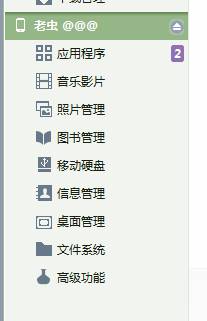
此时,选择第二项“音乐影片”,出现如下图的内容:
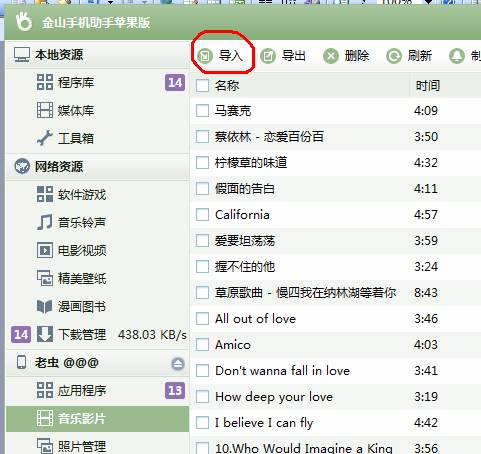
在此界面中,选择上图中画圈位置的“导入”,出现导入选择框,如下图:
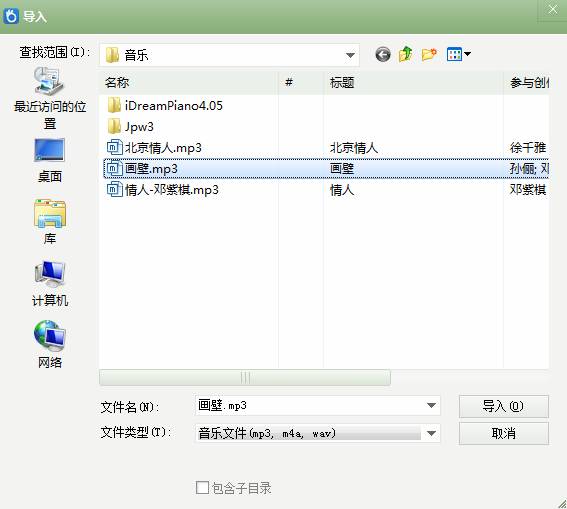
在此框内,找到你存放伴奏文件的目录,然后选择该mp3格式的伴奏文件,点右下角的“导入”按钮。
待导入完成,我们回到软件界面,在“音乐影片”栏右侧列表中,点右上边的“刷新”,然后在内容列表中找到刚刚导入的那个伴奏(通常在最下面一首),比如我导入了一首伴奏歌名是《画壁》,导入后便能在此界面中找到此歌曲伴奏,如下图:
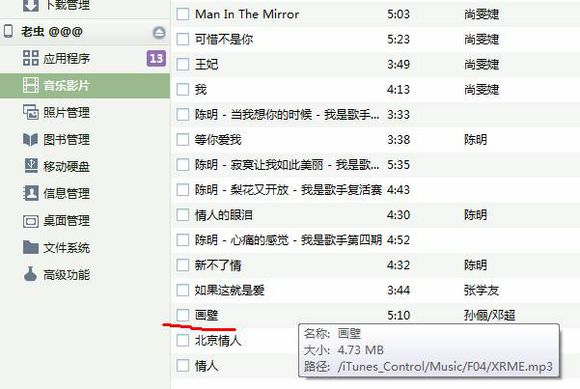
5、伴奏导入至此完成,但不急,我们还可以给伴奏添加歌词,虽然不能随歌曲的播放滚动,但可以方便听者查阅。
先在“音乐影片”右侧内容栏找到此伴奏,鼠标移动到该伴奏位置,右键点击,出现如下图的界面:
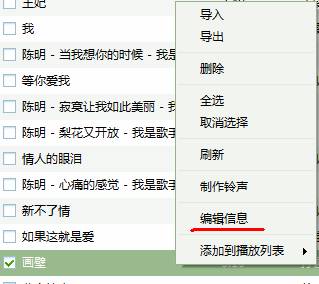
选择“编辑信息”,出现信息编辑框:
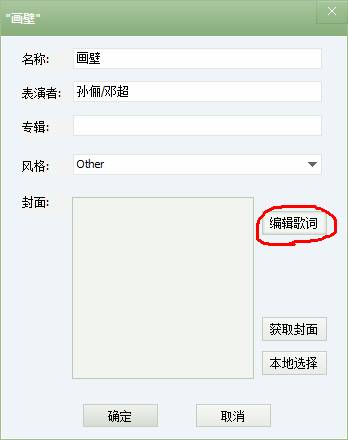
名称和表演者可以自行修改的更准确,然后我们点击“编辑歌词”,将此前找到的歌词粘贴到新出现的文本框中,如下图:
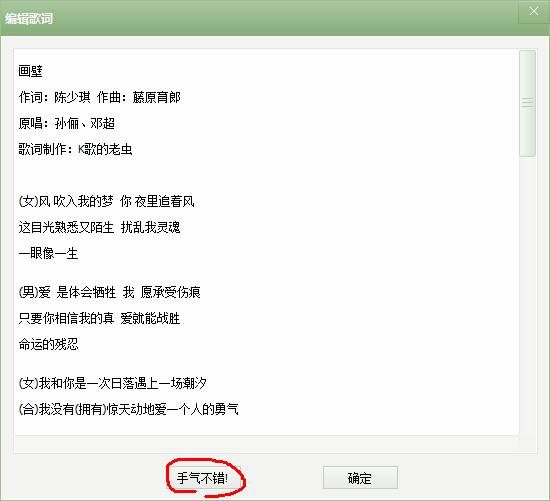
如果是比较热门的歌曲,通常我们可以点击上图所标的那个“手气不错”,让itools帮你在网络上查到该歌匹配的歌词,可以省很多事,当然你也可以粘贴入自己找到的歌词。然后点“确定”,以保存歌词。
以上就是小编为大家带来的k歌达人做动态歌词的教程,希望对大家能够有所帮助哦。
本文内容来源于互联网,如有侵权请联系删除。

-
《漫威终极逆转》评测:每局三分钟,随机又公平
手游评测 |廉颇
-
《逆水寒》手游2.0新赛年评测:国风朋克来袭
手游评测 |廉颇